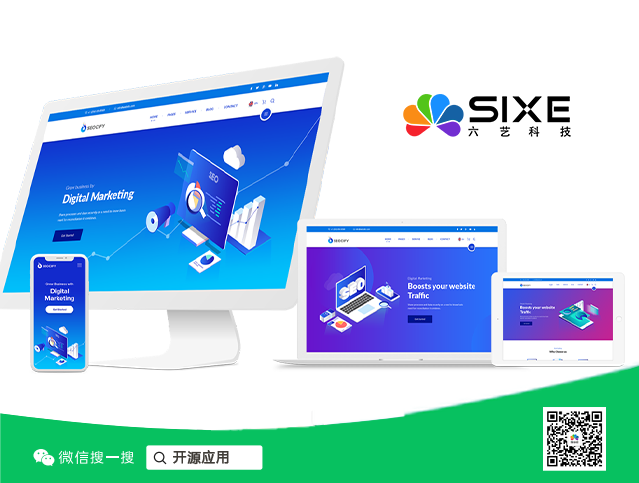当你试图更新WordPress插件或主题时,你是否在你的屏幕上看到“致命错误:超过30秒的最大执行时间”?
通常,当WordPress中的PHP代码运行时间很长,并且达到WordPress主机服务器设置的最大时间限制时,就会出现这个问题。时间限制很重要,因为它有助于防止服务器资源的滥用。
在本文中,我们将向您展示如何修复致命的错误:WordPress中超出的最大执行时间。
为什么会出现超过最大执行时间的错误?
WordPress主要是用PHP编程语言编写的。为了防止web服务器被滥用,为PHP脚本的运行时间设置了一个时间限制。
实际的时间限制因主机公司而异,但是大多数情况下最大执行时间设置在30 - 60秒之间,因为这通常足以运行一个好的PHP脚本。
当脚本达到最大执行时间限制时,将导致超过错误的最大执行时间。
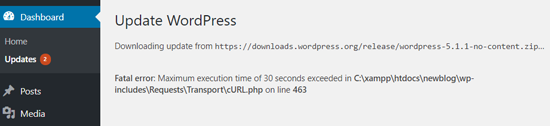
修复超出最大执行时间的错误
虽然最大执行时间超过错误被命名为“致命错误”,但它是最常见的WordPress错误之一,可以轻松解决此问题。
根据触发错误的时间和地点,WordPress可能会向您的网站访问者显示以下错误消息。
这是WordPress 5.2中添加的致命错误保护功能的一部分。 您可能还会收到一封电子邮件,告诉您哪个插件(如果插件触发了错误)导致了该问题。
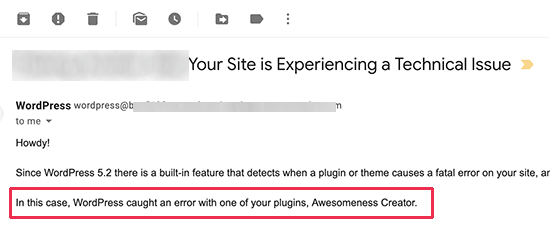
该电子邮件还将包含一个特殊链接,允许您使用“恢复模式”登录WordPress。
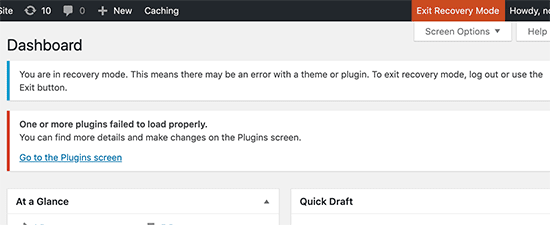
在那里,您可以简单地停用或删除导致错误的插件。
但是,如果您不想停用插件,则可以修复触发错误的根本原因。
要修复错误,您需要手动编辑.htaccess文件并添加一行简单的代码。
只需使用FTP客户端连接到您的网站即可。
您的.htaccess文件与/ wp-content /和/ wp-admin / folders位于同一文件夹中。
例如,如果您使用FileZilla作为FTP客户端,则可以在右侧列的“远程站点”部分中找到它。
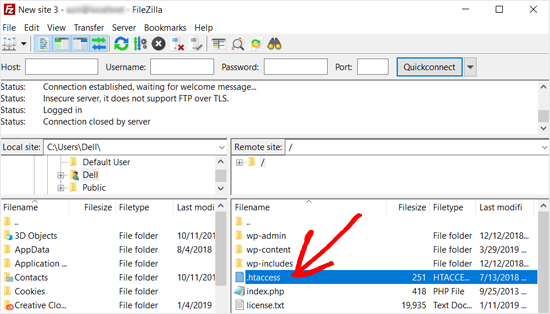
找到.htaccess文件后,右键单击并打开“查看/编辑”选项。 这将在文本编辑器中打开文件。
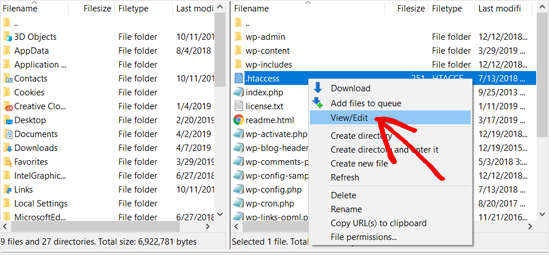
接下来,您需要在.htaccess文件的底部添加以下行:
php_value max_execution_time 300
如果您使用记事本作为文本编辑器,它的操作如下。
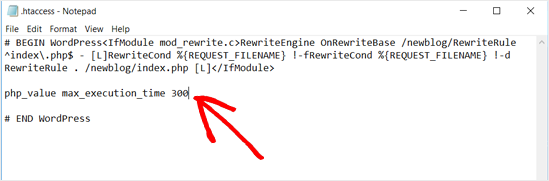
完成后,保存文件。
此代码只是将最大执行时间的值设置为300秒(5分钟)。 您现在可以访问您的网站以查看错误是否已解决。
如果仍然得到错误,那么尝试将值增加到600。
修正WordPress中超过最大执行时间错误的另一种方法是修改php.ini文件。
php.ini文件是一个配置文件,用于定义服务器上PHP的设置。 在许多WordPress托管平台上,您可能无法在WordPress文件夹中看到它。
在这种情况下,您可以在WordPress根文件夹中创建一个新的php.ini文件。 之后,编辑php.ini文件并添加以下行。
max_execution_time = 60
不要忘记保存并将更改上传回服务器。 您现在可以访问您的网站并查看错误是否已消失。
在大多数情况下,使用这两种方法之一增加最大执行时间将解决错误。 但是,如果没有,那么您需要联系您的WordPress主机提供商以获得帮助。